สูตรเป็นหัวใจของ Excel ด้วยรายการสูตรและฟังก์ชั่นมากมายในตัว Excel โดดเด่นจากแอพพลิเคชั่นจัดการแผ่นข้อมูลอื่น ๆ สูตรนี้ใช้สำหรับการคำนวณ / วิเคราะห์ข้อมูลตามค่าในเซลล์ที่กำหนด รองรับฟังก์ชั่นตรีโกณมิติสถิติและอื่น ๆ คุณยังสามารถสร้างกฎใหม่หรือข้อ จำกัด เพื่อใช้กับแผ่นข้อมูลของคุณ โพสต์นี้ครอบคลุมการเขียนสูตรและใช้การจัดรูปแบบตามเงื่อนไขในระดับพื้นฐาน
สำหรับอินสแตนซ์: เราจะเริ่มต้นด้วยการสร้างแผ่นงานที่เรียบง่ายของนักเรียนซึ่งรวมถึง; ชื่อของนักเรียนและได้รับ เครื่องหมาย ในหลักสูตรของตน

เราจำเป็นต้องเพิ่มสองคอลัมน์ใหม่ซึ่งแสดงให้เห็นว่านักเรียนมีระดับความปลอดภัยและสถานะของนักเรียนที่แสดงว่าเขาผ่านหรือล้มเหลว ดังนั้นเราจะเพิ่มสองคอลัมน์ใหม่ที่มีชื่อ เกรด และ สถานะ ตามลำดับ
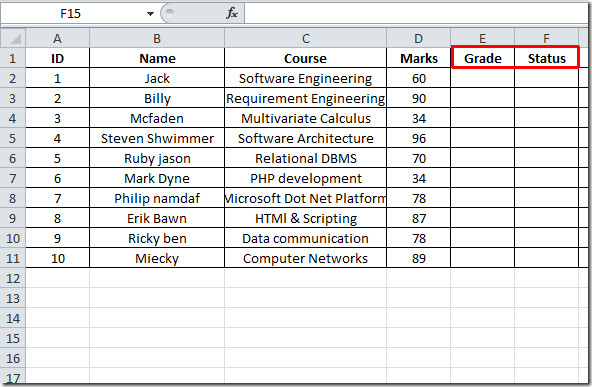
เราจะเขียนสูตรที่ประเมินว่านักเรียนชั้นประถมศึกษาปีที่มีความปลอดภัย โดยพิจารณาว่าเครื่องหมายที่มีความปลอดภัยสูงกว่า / เท่ากับ 80 หรือไม่จากนั้นเขาก็ตกหลุม เป็ ระดับสูงกว่าหรือเท่ากับ 75 ที่ปลอดภัย B + เกรดและอื่น ๆ และนักเรียนที่ได้รับคะแนนน้อยกว่า 60 คะแนน D เกรด
ไวยากรณ์พื้นฐานของสูตรคือ:
= IF (เกณฑ์การดำเนินการถ้าพบเกณฑ์การกระทำอื่น ๆ )
ที่แถวแรกของ เกรด คอลัมน์สูตรจะเป็นเช่นนี้
= IF (D2> = 80,” A”, IF (D2> = 75,“ B”, IF (D2> = 70,“ B +”, IF (D2> = 70,” B”, IF (D2> =) 65,” C +”, IF (D2> = 60,“ C”,” D”)))))
ในบรรทัดรหัสเรากำลังเขียนสูตรสำหรับ D2 ตำแหน่งจริงซึ่งมี 60 คะแนนในคอลัมน์เกรด จากสูตร (= IF D2> = 80,” A”, … .. ) อนุมานว่าถ้าตำแหน่ง D2 มีค่าซึ่งมากกว่าหรือเท่ากับ 80 เกรด ‘A 'จะถูกพิมพ์ในเซลล์ที่กำหนดและหากเครื่องหมายมีค่ามากกว่าหรือเท่ากับ 75 ‘B’ จะปรากฏขึ้นเรื่อย ๆ เมื่อเราใส่สูตรนี้มันจะแสดงให้เห็นว่านักเรียนชั้นประถมศึกษาปีที่มีความปลอดภัยตามข้อ จำกัด ของสูตร เมื่อคุณจะลากสัญลักษณ์กากบาทไปยังจุดสิ้นสุดของคอลัมน์สูตรจะถูกนำไปใช้กับเซลล์ที่เกี่ยวข้องทั้งหมด
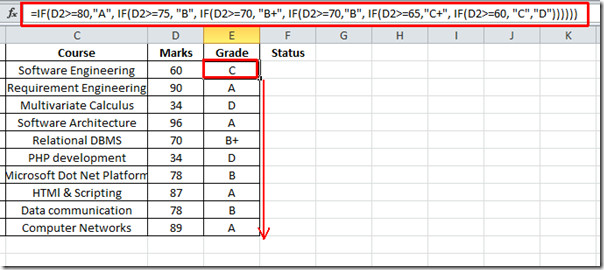
ตอนนี้ที่แถวแรกของ สถานะ คอลัมน์เราจะเขียนสูตรที่มีลักษณะดังนี้:
= IF (E2 =” A”,” ผ่าน” IF (E2 =” B”,” ผ่าน” IF (E2 =” B +”,” ผ่าน” IF (E2 =” C”,” ผ่าน” IF (E2 =” C +”,” ผ่าน” IF (E2 =” D”,” ล้มเหลว”))))))
จากสูตรข้างต้นเราสามารถอนุมานได้ว่าถ้า E2 ตำแหน่งมี D, คำว่า ล้มเหลว จะเห็นใน สถานะ คอลัมน์และในเงื่อนไขอื่น ๆ ทั้งหมด ผ่าน จะแสดง ลากสัญลักษณ์ไขว้ลงที่ท้ายคอลัมน์เพื่อใช้สูตรกับเซลล์ทั้งหมดที่เกี่ยวข้อง
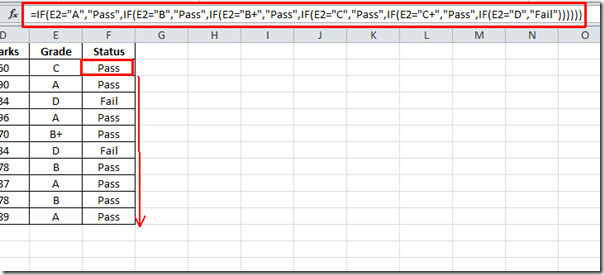
ดังที่แสดงในภาพหน้าจอด้านบนซึ่งระดับคือ "D" คำว่า "ล้มเหลว" สามารถมองเห็นได้ในเซลล์ที่เกี่ยวข้อง
การจัดรูปแบบตามเงื่อนไขอนุญาตให้ผู้ใช้แสดงเฉพาะข้อมูลที่ตรงตามเกณฑ์หรือเงื่อนไขที่กำหนด นำทางไปยัง บ้าน แท็บและคลิก การจัดรูปแบบตามเงื่อนไข คุณจะเห็นรายการตัวเลือกต่าง ๆ
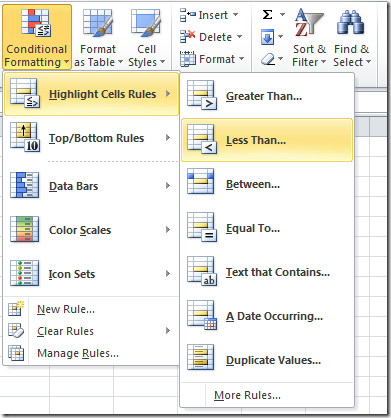
เลือก เครื่องหมาย คอลัมน์ไปที่การจัดรูปแบบตามเงื่อนไขและใน เน้นกฎของเซลล์ คลิก น้อยกว่า. ป้อนค่า 60 และเลือกสไตล์การจัดรูปแบบใด ๆ ในการเขียนค่าที่ถูกต้องคอลัมน์ที่เลือกจะถูกอัปเดตโดยอัตโนมัติด้วยสไตล์การจัดรูปแบบที่เลือก คลิก ตกลง เพื่อนำไปใช้.
![การจัดรูปแบบตามเงื่อนไข 1]](/images/ms-office/excel-2010-apply-basic-formulas-and-conditional-formatting_6.jpg)
ใช้สไตล์การจัดรูปแบบตามเงื่อนไขกับข้อมูลทั้งหมดเพื่อทำให้ส่วนของแผ่นข้อมูลมีความโดดเด่นและชัดเจนยิ่งขึ้น
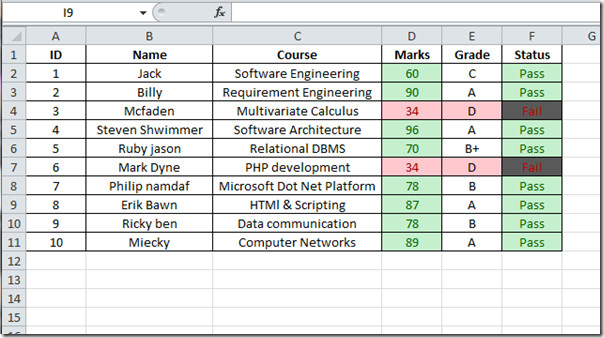













ความคิดเห็น